win7配置更新失败怎么解决
win7系统是一款性能优秀的经典系统,但是最近许多的小伙伴们都遇到了win7更新失败蓝屏的问题!这要怎么办呢?今天小编就为小伙伴们带来了win7配置更新失败蓝屏的解决办法有需要的话就来看看吧。

win7配置更新失败的解决办法:
操作步骤:
1、电脑强制关机后重启马上按热键F8,进入到高级启动界面,这个时候通过键盘方向键上下选择到“安全模式”,然后回车确定进入。
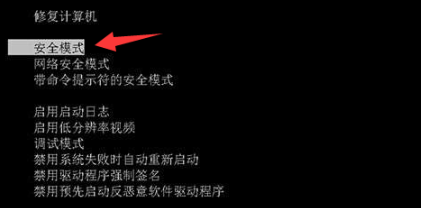
2、安全模式下进入Windows系统桌面后,同时按下键盘快捷键Win+R,打开运行窗口输入“services.msc”打开服务设置。
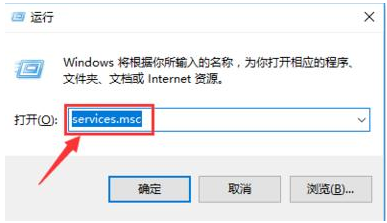
3、在服务界面右侧找到“Windows Update”一栏,双击打开。
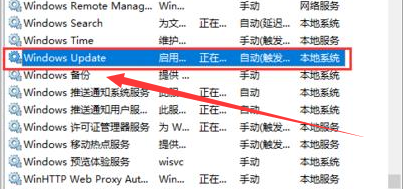
4、Windows Update 属性界面,找到启动类型选项,将其设置为“禁用”,点击“确定”保存。
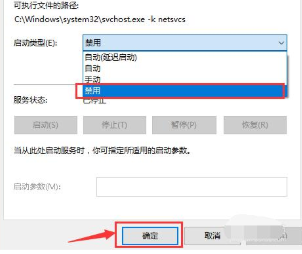
5、关闭服务后关机重启电脑,就可以正常进入系统了。

win7配置更新失败怎么解决的相关信息:
>>>Win10电脑网速慢怎么解决
>>>win7电脑网速很慢怎么办
>>>win10系统怎么解除网速限制
以上就是电脑系统之家为您带来的win7配置更新失败怎么解决的步骤。希望可以解决掉您的困惑,如有更多问题,可以收藏电脑系统之家,为您解答更多的困惑。非常感谢。
最新推荐
-
谷歌浏览器下载文件存储位置怎么修改

谷歌浏览器下载文件存储位置怎么修改?谷歌浏览器是一款开源的强大的浏览器,支持用户进行自定义的设置,那如果用 […]
-
火狐浏览器打不开该网页因为无法连接到服务器怎么解决

火狐浏览器打不开该网页因为无法连接到服务器怎么解决?火狐浏览器拥有强大丰富的功能,很受用户欢迎,但是有的用 […]
-
mac如何设置屏幕常亮不黑屏 mac不黑屏设置方法

mac如何设置屏幕常亮不黑屏?苹果电脑系统中很多功能也跟win系统类似,比如常用的亮度功能等,都可以通过调 […]
-
win11系统怎么和手机连接 win11连接手机功能

win11系统怎么和手机连接?在最新的win11系统中,微软提供了连接手机功能,通过win11系统与手机进 […]
-
win113d加速如何开启 win11怎么开启高性能模式

win113d加速如何开启?在电脑系统中,用户通过开启3d加速功能,可以让游戏显得更流畅,更好的展现图像效 […]
-
win10没有有效ip配置该怎么解决 Win10以太网没有有效的IP配置
win10没有有效ip配置该怎么解决?本地连接没有有效的IP配置的问题,其实是因为你的电脑无法正常获取到网 […]
热门文章
谷歌浏览器下载文件存储位置怎么修改
2火狐浏览器打不开该网页因为无法连接到服务器怎么解决
3mac如何设置屏幕常亮不黑屏 mac不黑屏设置方法
4win11系统怎么和手机连接 win11连接手机功能
5win113d加速如何开启 win11怎么开启高性能模式
6win10没有有效ip配置该怎么解决 Win10以太网没有有效的IP配置
7oppo手机允许安装未知应用在哪里设置 oppo允许安装未知来源
8win10电脑显示无法识别的usb设备怎么办 win10一直提示无法识别的usb设备
9steam加好友错误代码118解决方法
10怎么取消win10开机自检功能 win10关闭自检硬盘
随机推荐
专题工具排名 更多+





 闽公网安备 35052402000378号
闽公网安备 35052402000378号